Операционная система Windows 10 — одна из самых популярных и востребованных на сегодняшний день. Но при этом имеет свои недостатки и особенности в работе, которые ведут к подтормаживанию.
Поэтому нужно знать секреты, которые помогут ускорить работу операционной системы и сделать ее более быстрой.
Важно!
Чем меньше программ работает одновременно, тем выше производительность, даже если у вас самый мощный компьютер.
13 советов, как ускорить Windows 10
- Запретить запуск программ при старте системы. Большая часть приложений и программ, которые устанавливаются на компьютер по умолчанию, должны запускаться при его включении. Это дополнительная нагрузка, которая мешает работать операционной системе в штатном режиме. Поэтому нужно через панель управления отключить автоматический запуск на всех программах.

Читайте еще: ТОП-6 лучших планшетов 10 дюймов
- Используйте меньше приложений единовременно. Очень часто появляются проблемы с работой операционной системой из-за недостатка оперативной памяти. То есть вы запускаете много приложений, и они потребляют память в фоновом режиме. Так делать не стоит, и нужно включать то ПО, которое вам требуется в данный момент.
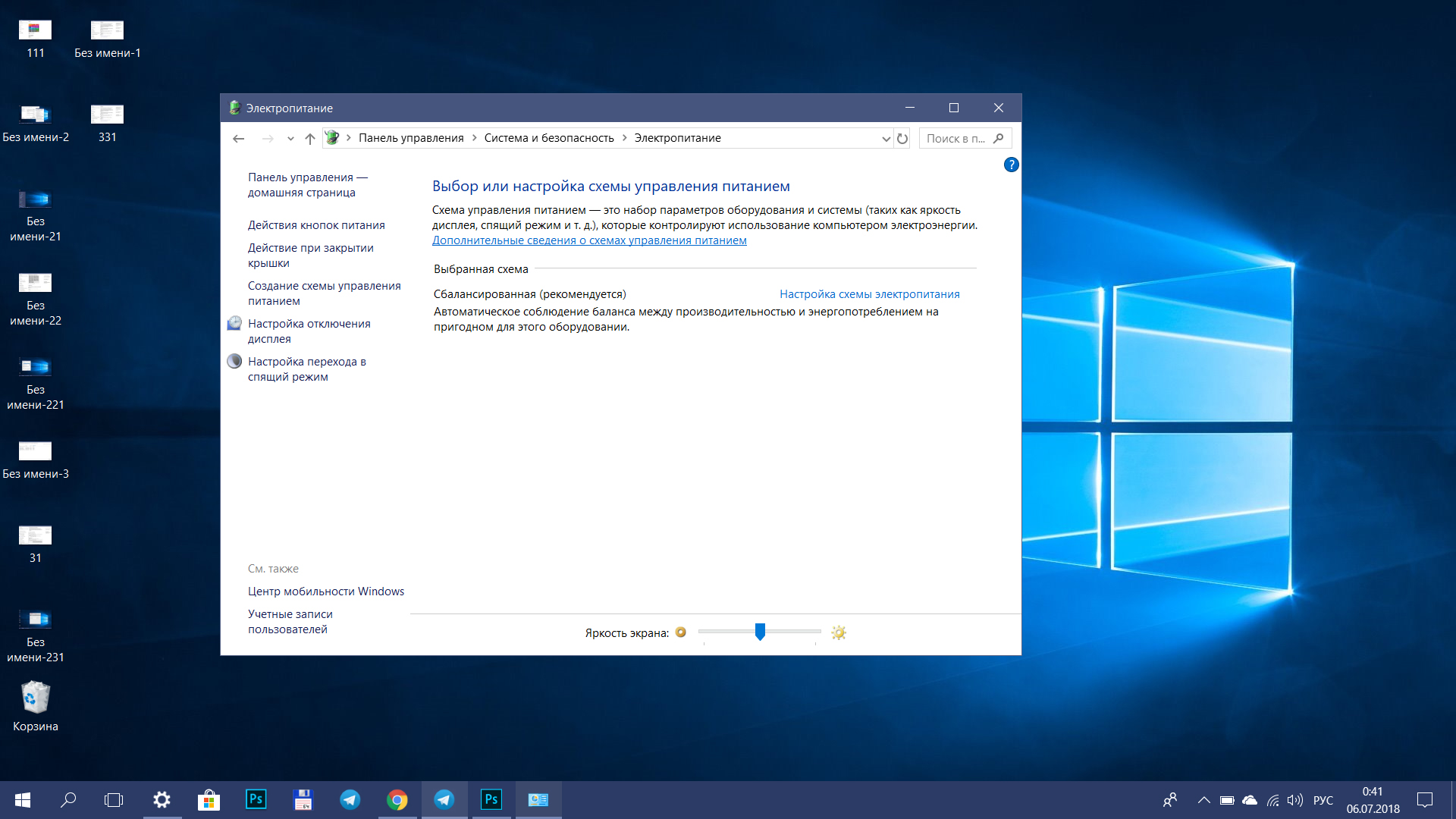
- Проверьте, не повреждена ли ваша ОС. В этом случае нужно провести стандартную диагностику либо просто восстановить систему в прежнее состояние, когда все работало в штатном режиме. Также можно просто переустановить ОС и обновить ее.
- Вирусы. Как можно чаще проверяйте компьютер на наличие вредоносного ПО и вирусов. Антивирусная программа должна работать в круглосуточном режиме.
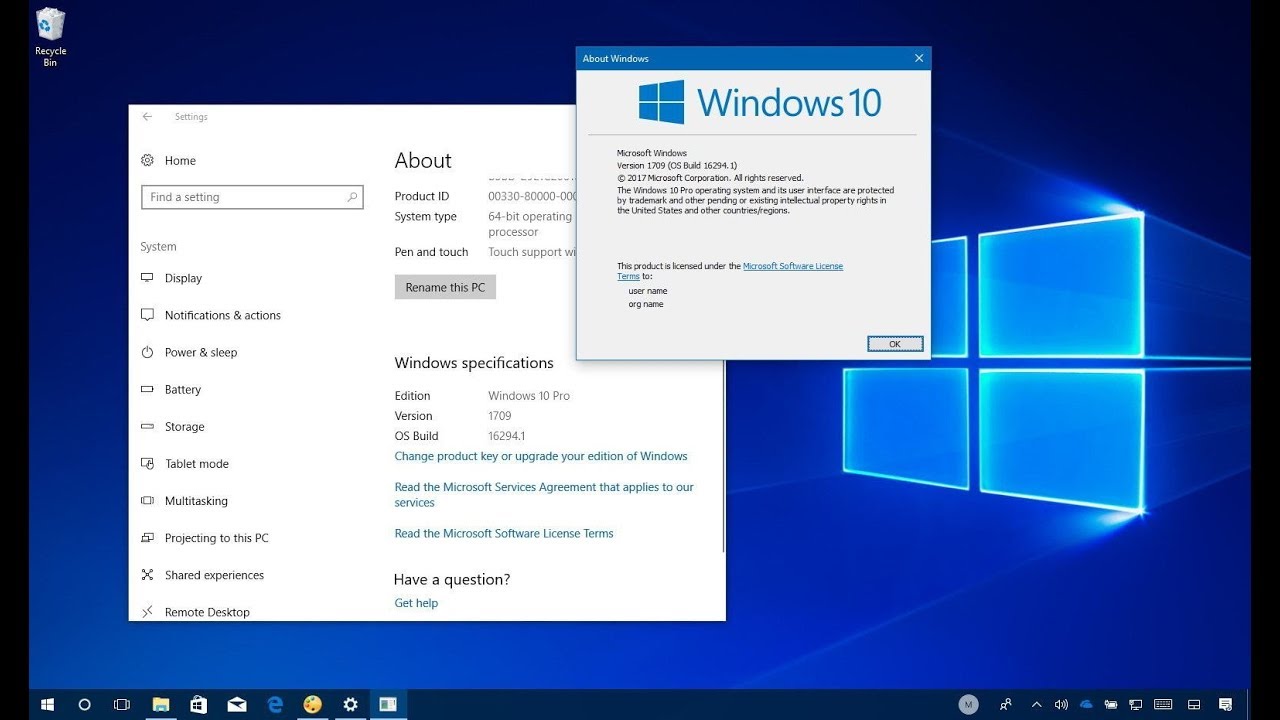
- Перезапуск системы. Если начинаются сбои в работе или ОС тормозит, то нужно начинать с перезагрузки. Полностью выключите компьютер и включите его через несколько минут.
Читайте еще: ТОП-8 лучших беспроводных наушников
- Спящий режим. В таком формате компьютер активен, но при этом некоторые его параметры восстанавливаются. Поэтому дайте ему отдохнуть, если начинает тормозить ОС.
- Сделайте свою Windows максимально практичной. Различные анимационные заставки, темы – это все лишнее и ведет к появлению проблем с оперативной памятью. Поэтому нужно сделать максимально низкие настройки графики и убрать все анимационные эффекты.
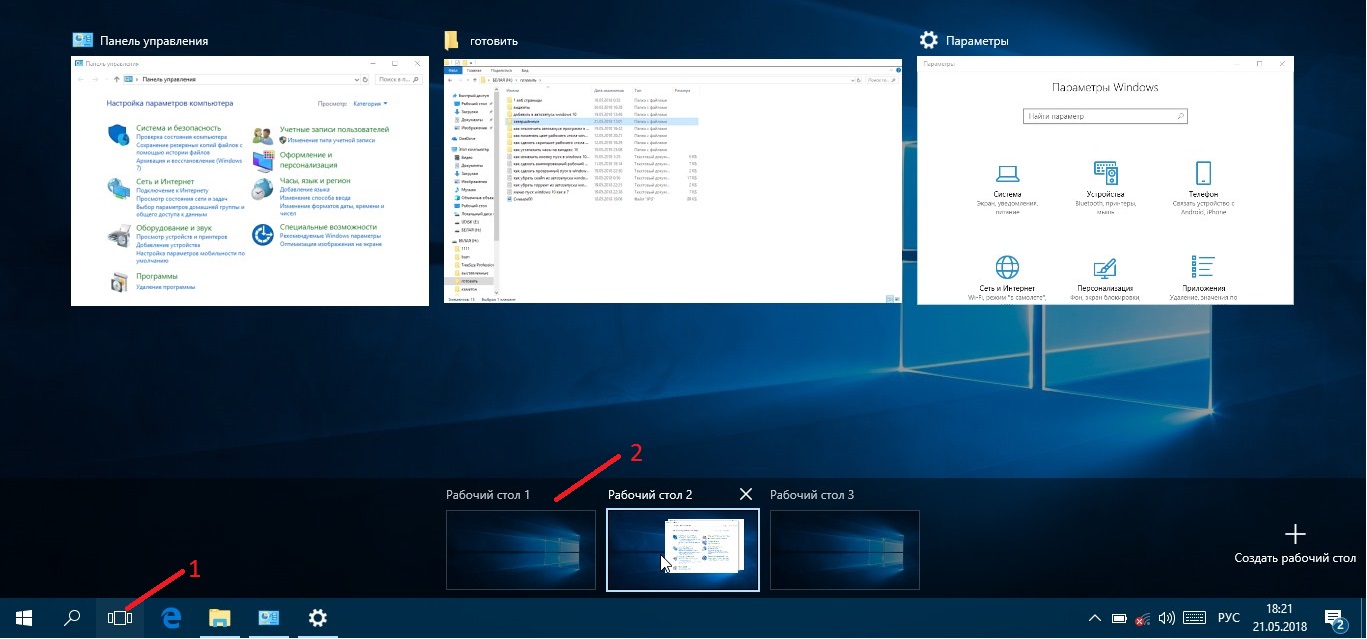
- Обновление Windows. Регулярные обновления помогают ликвидировать недостатки операционной системы и сбои. Поэтому если у вас начинает что-то тормозить, нужно проверить наличие обновлений.
- Быстрый запуск приложений. Чтобы не выполнять лишние действия, вы можете сделать горячие клавиши для запуска самых популярных программ. Таким образом ваш компьютер не будет тормозить и тратить ресурсы на сомнительные и ненужные задачи.

- Выберите приоритеты. Повысить производительность компьютера можно, просто установив приоритеты на служебные программы. То есть оперативная память будет в первую очередь расходоваться на нужные приложения. Это в значительной степени увеличит производительность и избавит от других проблем в работе.
- Синхронизация с интернет-сервисами. Любая работа и передача данных с облачными хранилищами ведет к дополнительным нагрузкам, которые нужно обязательно исключить. Просто отключите синхронизацию OneDrive и подключайте только в том случае, если она вам нужна.
- Используйте быстрый запуск. Ускорить процесс запуска операционной системы и исключить подтормаживание можно, просто используя режим «Быстрого запуска». Чаще всего его устанавливают по умолчанию.

Читайте еще: Упрощаем жизнь оригинальными техно лайфхаками
- Используйте ReadyBoost. Это предустановленное программное обеспечение, используемое для повышения производительности. Приложение занимается очисткой кеша, что позволяет избавиться от лишних файлов и ускорить работу компьютера.
Стандартные настройки ОС не всегда бывают эффективными, поэтому все нужно настраивать индивидуально под свои нужды.

